随着电脑技术的不断发展,U盘启动已经成为装机和系统维护的重要手段。然而,许多使用华硕主板的用户在尝试使用U盘启动时,常常遇到主板无法识别U盘启动的问题。本文将结合实际经验,为大家详细解析华硕主板无法识别U盘启动的原因及解决方法,帮助广大中国用户顺利实现U盘启动操作。

一、华硕主板无法识别U盘启动的常见原因
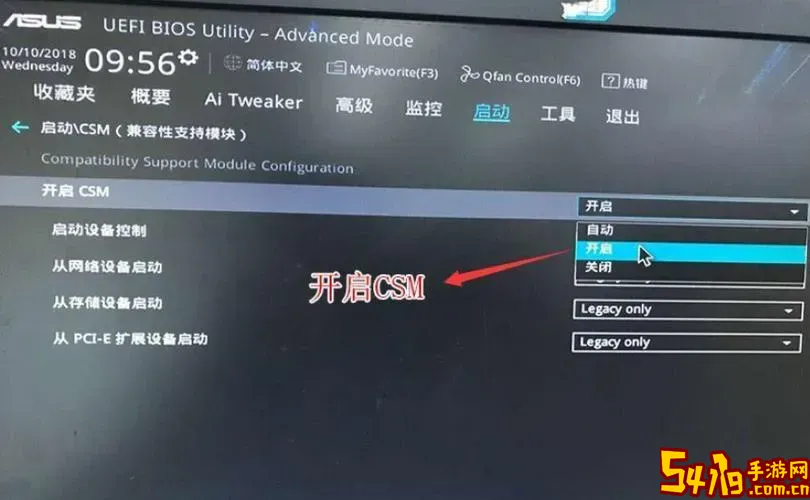
1. U盘启动盘制作不规范:市面上各种启动盘制作工具众多,不同版本的启动盘存在兼容性差异,如果启动盘制作不当,华硕主板BIOS可能无法识别。
2. BIOS/UEFI设置不正确:华硕主板的启动顺序设置、CSM兼容模式和安全启动(Secure Boot)功能,如果设置不合理,也会导致无法识别U盘启动。
3. U盘接口问题:主板上不同USB接口的兼容性存在差别,有些USB 3.0接口在启动时不稳定,建议尝试USB 2.0接口。
4. U盘本身故障或格式问题:U盘有坏块或格式不是主板支持的类型,比如NTFS或exFAT格式也可能影响识别。
二、华硕主板无法识别U盘启动的详细解决方法
1. 规范制作U盘启动盘
推荐使用“老毛桃装机大师”、“U启动”或“Rufus”等国内外知名启动盘制作工具,制作时需注意选择正确的启动模式(BIOS或UEFI)和文件系统格式(一般建议使用FAT32)。特别是针对Windows 10/11系统,建议选择UEFI启动模式,这样兼容性更好。
2. 修改BIOS相关设置
(1)进入BIOS
开机时不断按下“Del”键(或F2键)进入BIOS界面。
(2)关闭安全启动(Secure Boot)
在BIOS中找到“Boot”或“Security”选项卡,将“Secure Boot”选项设置为Disabled。安全启动启动后会限制部分启动设备无法识别。
(3)启用CSM兼容模式
在“Boot”选项中开启“CSM”(Compatibility Support Module),从而允许传统BIOS启动方式,有助于识别旧版本或非UEFI的启动盘。
(4)调整启动顺序
将U盘设置为首选启动设备,确保主板优先检测U盘启动。
3. 更换USB接口
尝试将U盘连接到USB 2.0接口,这个位于主板背部的接口通常标有黑色套圈,而USB 3.0接口则为蓝色。如果U盘连接在USB 3.0接口无法识别,可以更换接口再试。
4. 检查U盘状态及格式
在Windows系统中右键格式化U盘,选择FAT32格式化,避免使用NTFS或exFAT。若U盘存在损坏,可以尝试使用Windows自带的“磁盘管理”工具进行检测修复,或者换用另一只U盘。
5. 更新BIOS固件
华硕官网会定期发布主板BIOS固件更新,这些更新往往包含对新硬件支持的改进和BUG修复。进入华硕官网下载对应型号主板的最新BIOS版本,按照说明正确升级,可能解决U盘识别问题。
三、其他补充建议
1. 备份重要数据
在进行BIOS升级或U盘格式化操作前,建议备份重要数据,避免误操作导致数据丢失。
2. 参考官方手册
访问华硕官方网站或主板包装配套的用户手册,详细了解BIOS设置步骤和建议,尤其是涉及启动顺序和安全启动相关选项。
3. 咨询论坛和客服
如果上述方法均无效,可以访问华硕官方论坛或联系华硕客服咨询,获得专业技术支持。
总结
华硕主板无法识别U盘启动的问题,多半是由启动盘制作问题、BIOS设置不合理、USB接口不兼容或U盘自身故障引起。用户应按步骤检查启动盘制作、BIOS设置、USB接口和U盘状况,必要时通过更新BIOS或官方技术支持获得帮助。合理调整设置后,使用规范制作的启动盘,绝大多数华硕主板都能成功识别并实现U盘启动,为系统安装和维护提供便利。